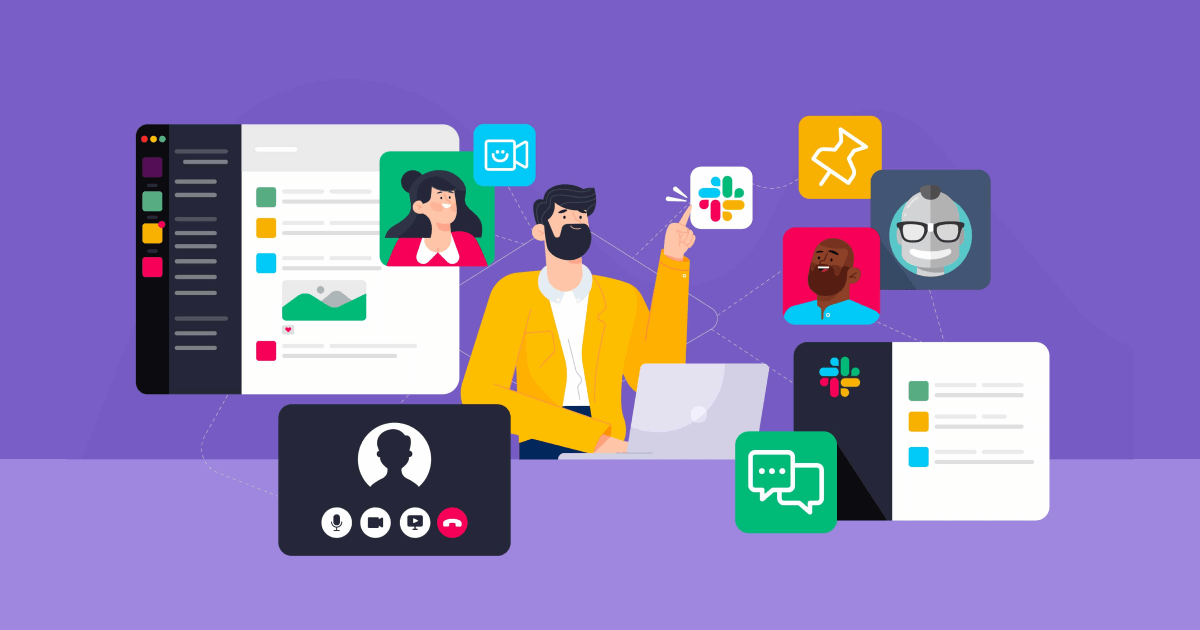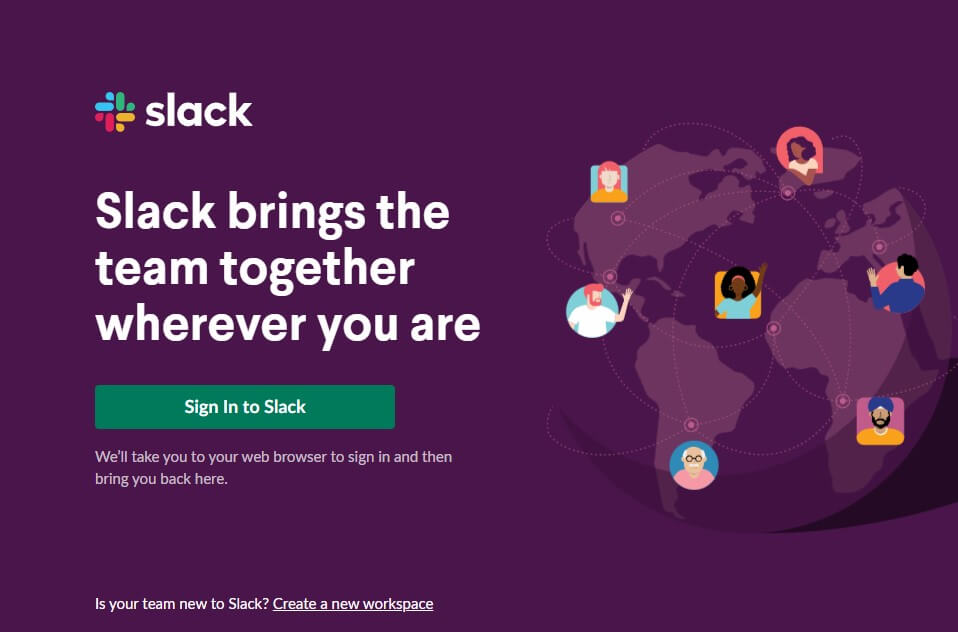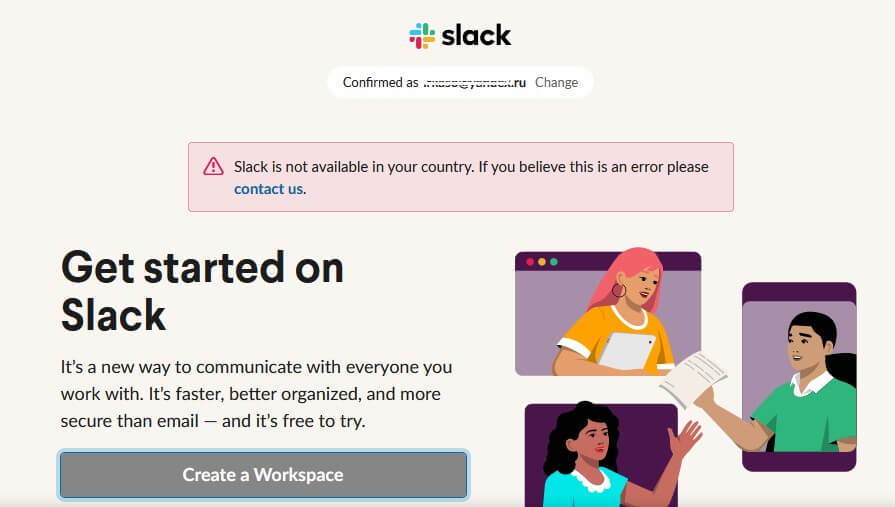Slack — популярный корпоративный мессенджер. Его используют для обмена сообщениями внутри коллектива, быстрых аудио- и видеосозвонов, обсуждения рабочих вопросов в чатах. Расскажем в статье, как установить Slack на компьютер и как настроить деловую коммуникацию.
Ничего не найдено. Попробуйте еще
Установка Slack на Windows
Одно из важных преимуществ корпоративного мессенджера Slack — кроссплатформенность. Работать с сервисом можно и через смартфон, и через ноутбук, и через ПК. Slack поддерживает основные операционные системы: Windows, Linux, MacOS, Android.
Чтобы скачать Slack на компьютер Windows 10, следуйте инструкции:
- Зайдите на официальный сайт компании.
- На главной странице нажмите кнопку «Скачать Slack для Windows».
- Дождитесь, пока загрузится установочный файл.
- Откройте его (на рабочем столе автоматически появится ярлык Slack).
- Войдите в свою учетную запись или создайте новый аккаунт.
Для создания нового профиля укажите адрес электронной почты. Обратите внимание: пользователи из России не смогут установить Slack на компьютер без подключения VPN. Также важно, чтобы домен e-mail был не российским, иначе система откажет в регистрации.
Если установка Slack прошла успешно, и вы зашли в свой профиль, перейдите к созданию рабочей области. Настройте уведомления, создайте чаты или каналы, добавьте пользователей. Интерфейс приложения интуитивно понятен, поэтому с настройкой справится даже начинающий пользователь.
Во время загрузки возникли проблемы? Обратитесь в службу технической поддержки через форму обратной связи.
Установка Slack на Mac
Хотите скачать Slack на компьютер, работающий с ОС Mac? Также зайдите на официальный сайт и нажмите кнопку «Скачать для Mac». Вам предложат 2 варианта:
- загрузить установочный файл с сайта;
- скачать приложение в Mac App Store.
Выберите нужное решение и нажмите на соответствующую кнопку. На официальном сайте размещены ссылки на установочные файлы и для других ОС. Загрузите приложение на разные устройства, войдите в свою учетную запись и всегда оставайтесь на связи. Определитесь с тарифом: они различаются по наполнению. В бесплатной версии представлены только базовые функции (персональные видеозвонки, обмен сообщениями, короткий срок хранения переписки). В платных подписках набор инструментов намного разнообразнее. Сюда входят групповые чаты, коллективные видеосозвоны на 50 участников, конструкторы ботов.
Заключение
Сервис Slack на русском скачать на компьютер не получится. Корпоративный мессенджер больше не доступен российским пользователям, для подключения придется каждый раз запускать VPN на компьютере или смартфоне. Но у Slack есть аналоги, которые не уступают по функциональности и удобству. Альтернатива зарубежного сервиса — отечественный корпоративный мессенджерЛинк Чаты от МТС. Преимущества приложения: простая установка, интуитивно понятный интерфейс, большой набор инструментов для работы в команде. Запишитесь на тестирование и получите бесплатный доступ к платформе уже сейчас.
Подпишитесь на рассылку МТС Линк Медиа
Каждую пятницу присылаем самые интересные статьи об эффективной работе и коммуникациях в онлайне на почту